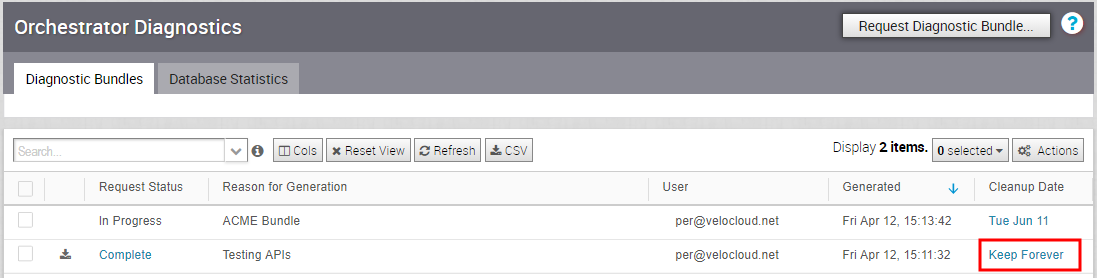사용자는 진단 번들(Diagnostics Bundle) 탭에서 진단 번들을 요청하고 다운로드할 수 있습니다.
진단 번들(Diagnostics Bundle) 탭의 열
Orchestrator 진단(Orchestrator Diagnostics) 테이블 그리드는 다음과 같은 열을 포함합니다.
| 열 이름 | 설명 |
|---|---|
| 요청 상태(Request Status) | 다음 두 가지 유형의 상태 요청이 있습니다.
|
| 생성 이유(Reason for Generation) | 진단 번들을 생성하기 위해 제공된 구체적인 이유입니다. 진단 번들 요청(Request Diagnostic Bundle) 버튼을 클릭하여 번들에 대한 설명을 포함합니다. |
| 사용자(User) | SD-WAN Orchestrator에 로그인한 개인입니다. |
| 생성 날짜(Generated) | 진단 번들 요청을 보낸 날짜 및 시간입니다. |
| 정리 날짜(Cleanup Date) | 기본 정리 날짜(Cleanup Date)는 생성된 날짜로부터 3개월 후로, 이 날짜가 되면 번들이 자동으로 삭제됩니다. 정리 날짜 기간을 연장해야 하는 경우에는 정리 날짜(Cleanup Date) 열 아래에 있는 정리 날짜(Cleanup Date) 링크를 클릭합니다. 자세한 내용은 "정리 날짜 업데이트(Updating Cleanup Date)" 를 참조하십시오. |
진단 번들 요청
진단 번들을 요청하려면 다음을 수행합니다.
- SD-WAN Orchestrator 탐색 패널에서 Orchestrator 진단(Orchestrator Diagnostics)을 클릭합니다.
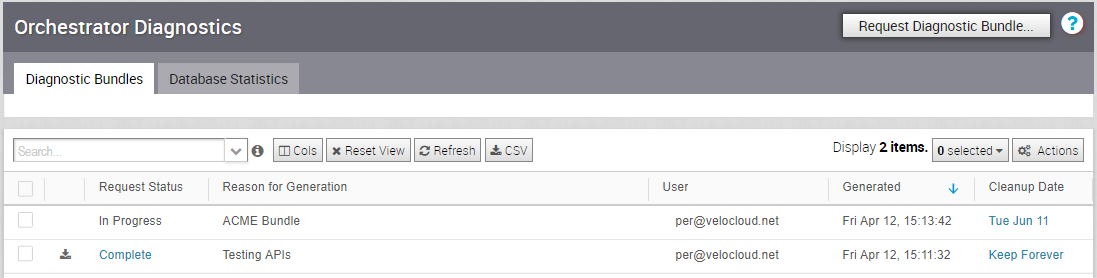
- 진단 번들 요청(Request Diagnostic Bundle) 탭에서 진단 번들 요청(Request Diagnostic Bundle) 버튼을 클릭합니다.
- 진단 번들 요청(Request Diagnostic Bundle) 대화 상자에서 해당 영역에 요청의 이유를 입력합니다.
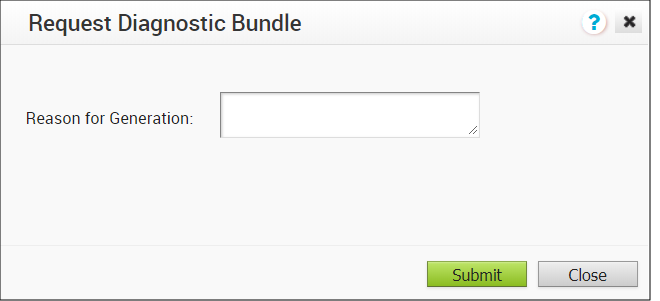
- 제출(Submit)을 클릭합니다. 생성한 번들 요청은 진단 번들(Diagnostic Bundle) 화면의 그리드 영역에 진행 중(In Progress) 상태가 표시됩니다.
- 화면을 새로 고쳐 진단 번들 요청의 상태를 확인합니다. 번들을 다운로드할 준비가 되면 완료(Complete) 상태가 표시됩니다.
진단 번들 다운로드
진단 번들을 다운로드하려면 다음을 수행합니다.
- 다운로드하려는 진단 번들을 선택합니다.
- 작업(Actions) 버튼을 클릭하고 진단 번들 다운로드(Download Diagnostic Bundle)를 선택합니다. 완료(Complete) 링크를 클릭하여 진단 번들을 다운로드할 수도 있습니다.
진단 번들이 다운로드됩니다.
정리 날짜 업데이트
정리 날짜는 생성된 번들이 자동으로 삭제되는 날짜를 나타냅니다. 이 날짜는 기본적으로 생성 날짜로부터 3개월 이후입니다. 정리 날짜를 변경하거나 번들을 무기한으로 유지하도록 선택할 수 있습니다.
정리 날짜를 업데이트하려면 다음을 수행합니다.
- 정리 날짜(Cleanup Date) 열에서 선택한 진단 번들의 정리 날짜(Cleanup Date) 링크를 클릭합니다.
- 정리 날짜 업데이트(Update Cleanup Date) 대화 상자에서 캘린더(Calendar) 아이콘을 클릭하여 날짜를 변경합니다.
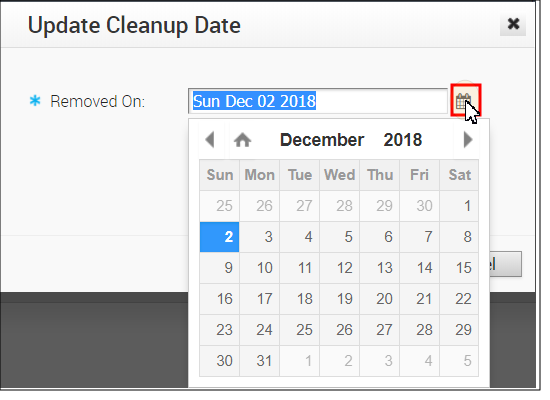
- 계속 유지(Keep Forever) 확인란을 선택하여 번들을 무기한으로 유지하도록 선택할 수도 있습니다.
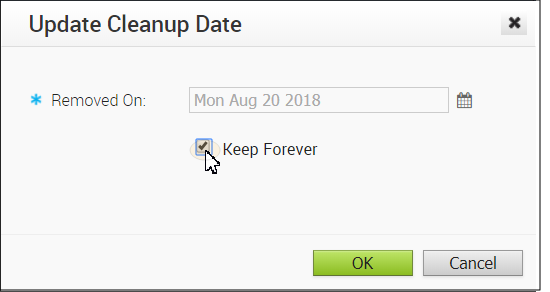
- 확인(OK)을 클릭합니다.
Orchestrator 진단(Orchestrator Diagnostics) 테이블 그리드는 정리 날짜에 대한 변경 내용을 반영하도록 업데이트됩니다.